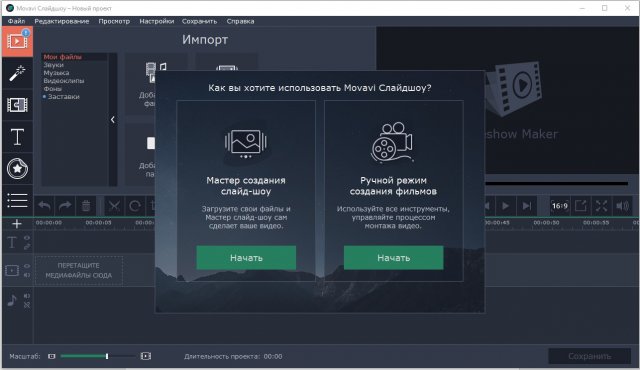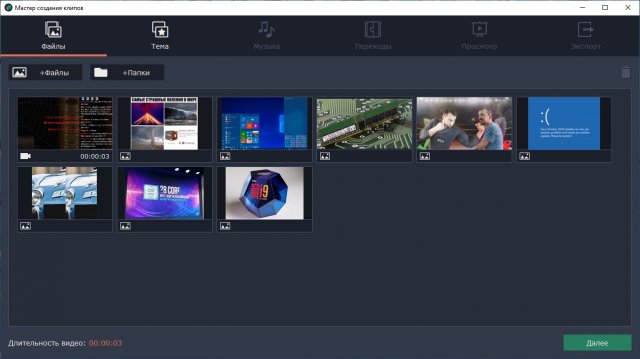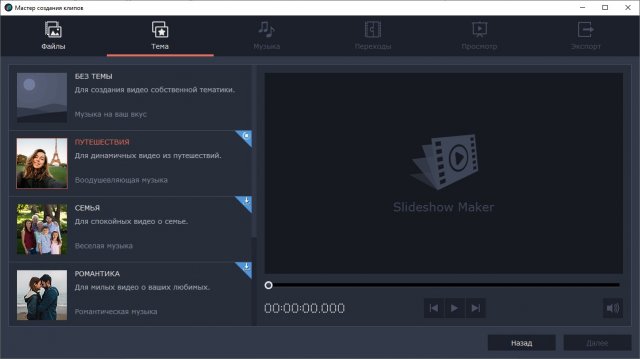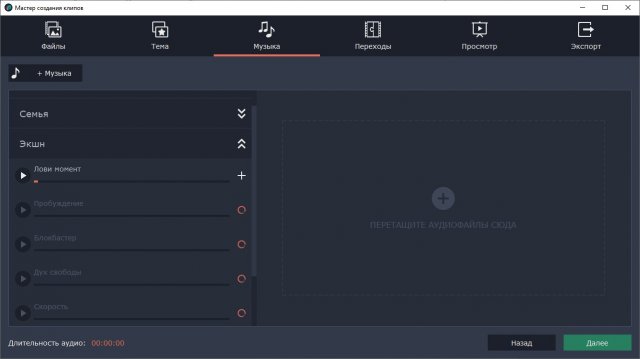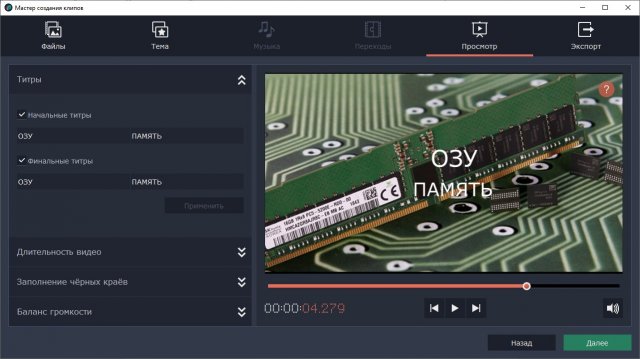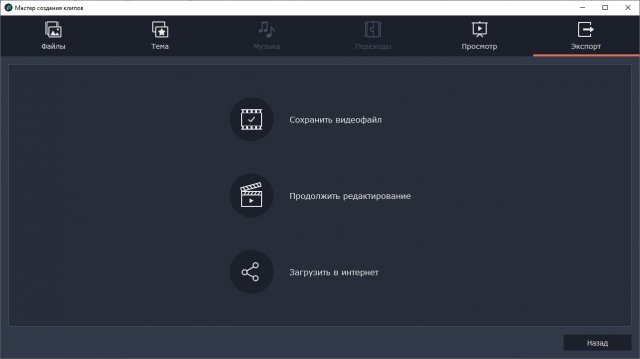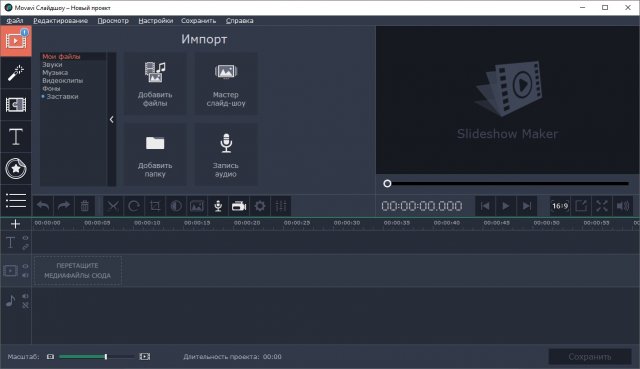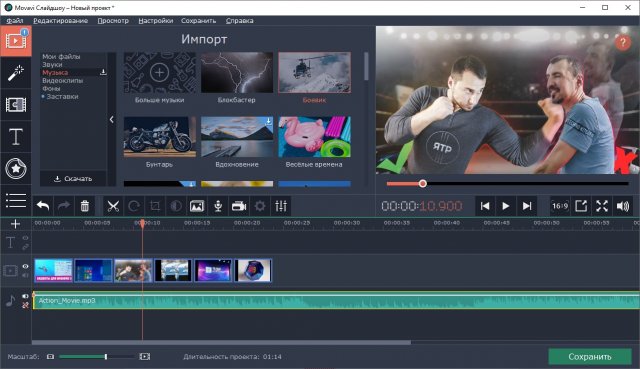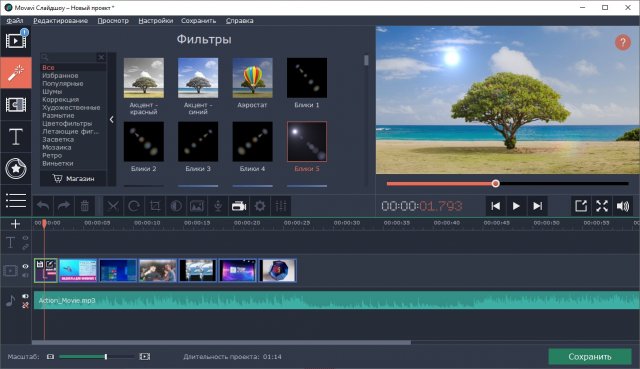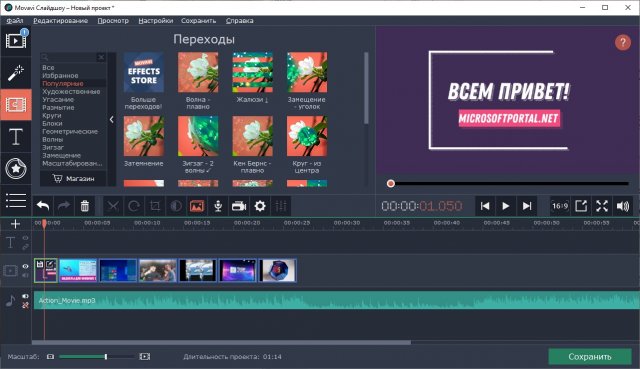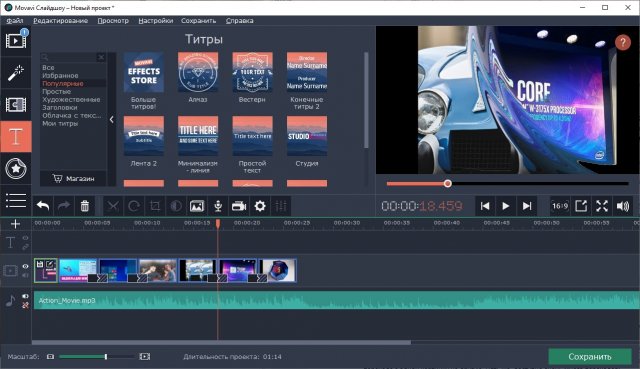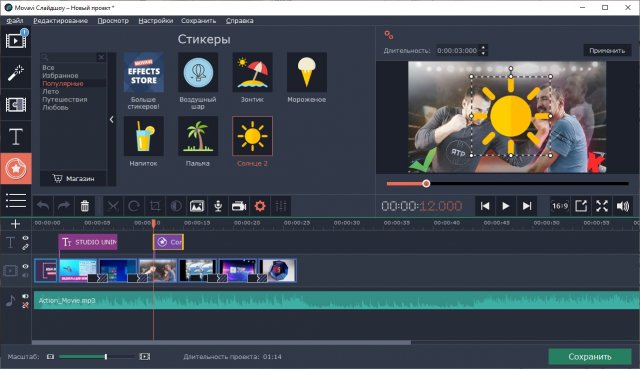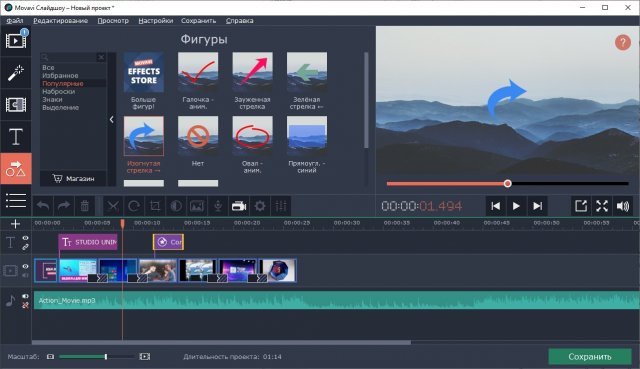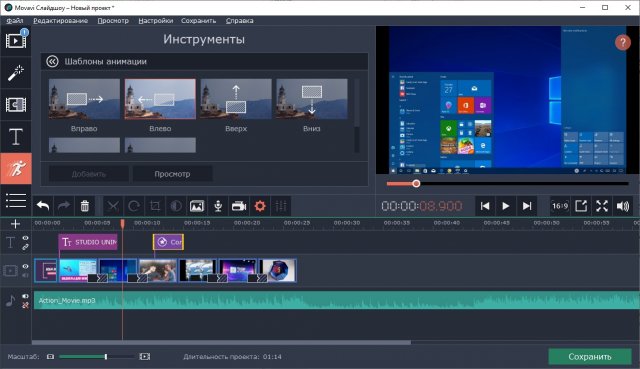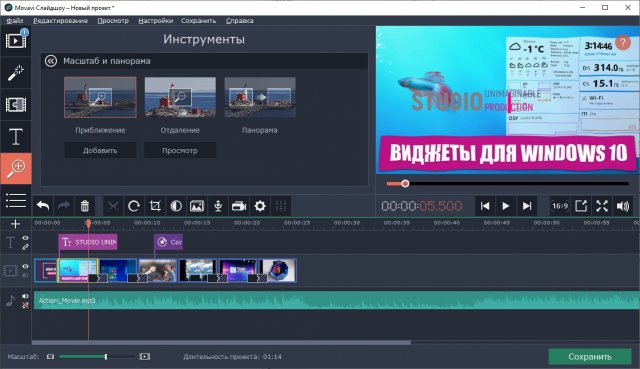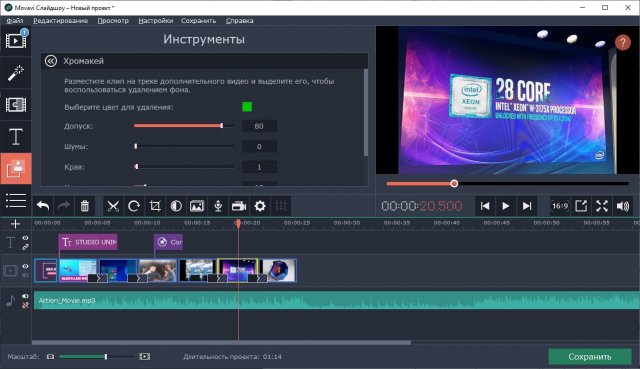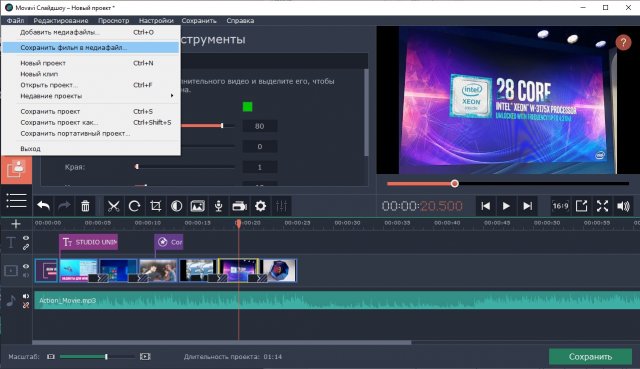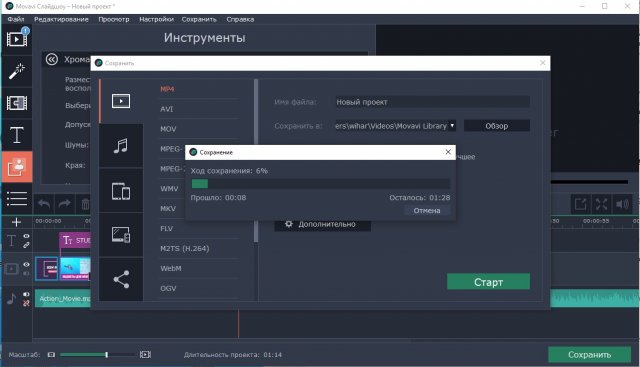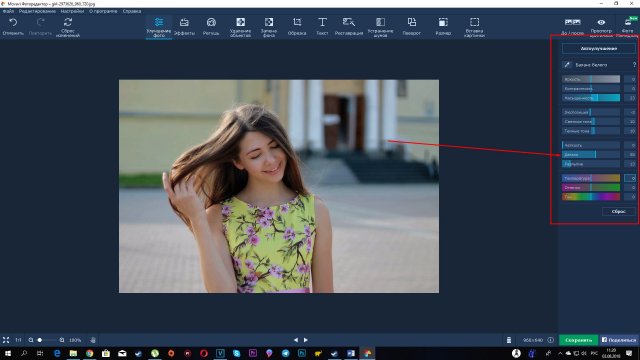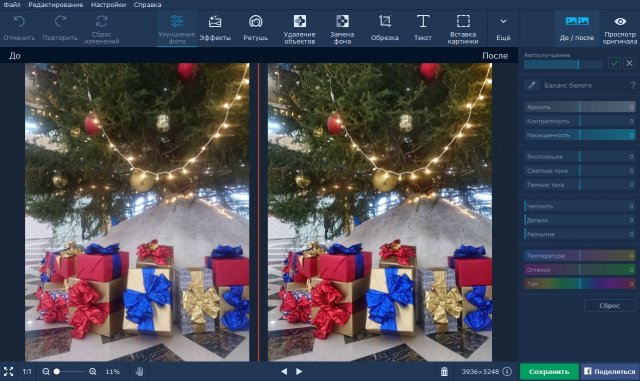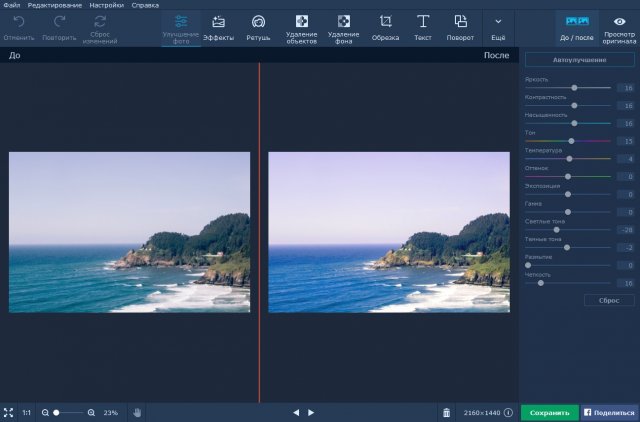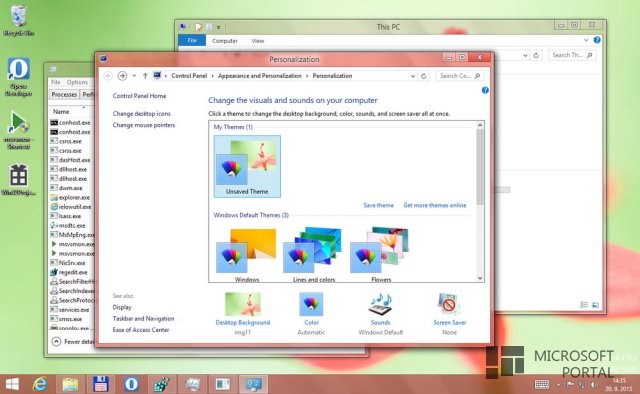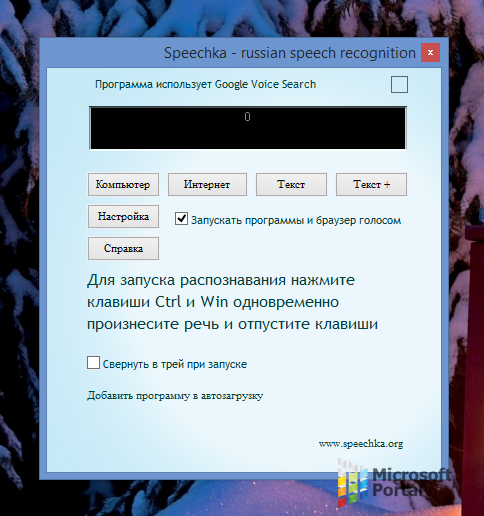Movavi Слайдшоу – анимация картинок в два клика
- Категория: Софт
- Дата: 23-02-2019, 12:56
- Просмотров: 7 360

Анимация занимает ключевую роль в нашей повседневной жизни. Иногда требуется создать простую анимацию, но вот под рукой нет необходимого софта для этого. И вот у компании Movavi оказывается есть такая программа и называется она Movavi Слайдшоу – https://www.movavi.ru/photo-to-dvd-slideshow/.
При запуске программы нас встречает меню, где рекомендуется выбрать «Мастер создания слайдшоу и «Ручной режим выбора фильтров».
При выборе мастера нас переносит в «Мастер создания клипов», где нам предоставляется возможность выбрать нужные нам файлы или вовсе выбрать папки. Допускаются не только изображения, но и видеоролики.
Вторая вкладка «Тема» позволяет добавить индивидуальную анимацию для своего ролика, а именно ролик в итоге мы и получим. Здесь можно, как и вовсе не пользоваться анимацией, так и загрузить пять имеющихся.
Если вы ничего не выбрали из доступных переходов, то вам будет доступен раздел «Музыка», где вы можете выбрать подходящий трек для вашего слайдшоу. В «Переходах» вы можете выбрать понравившийся вам переход из 5-ти также доступных.
Во вкладке «Просмотр» есть возможность просмотреть предварительную версию слайдшоу, а также добавить надписи в начале и в конце видео. Слева для этого есть опции начальные и финальные титры. Также здесь можно изменить длительность видео.
В меню «Экспорт» вы можете как сохранить проект, так и продолжить редактирование слайдшоу. При этом вы также можете выбрать кодек для кодирования и качество финального изображения.
Теперь давайте поговорим про ручной режим создания фильмов. Главный экран работы со слайдшоу очень сильно похож на видеоредактор Movavi, но оно не мудрено, так как интерфейс от одной компании часто перекликается друг с другом.
Первый раздел «Импорт» и вкладка «Мои файлы» позволяет загрузить имеющиеся у вас на ПК фото и видео, и в дальнейшем добавить их на таймлайн программы. Во вкладке «Звуки» вы можете в любой момент ролика наложить понравившийся вам звук, а во вкладке «Музыка» добавить на фон композицию из имеющийся библиотеки. Вкладки «Видеоклипы», «Фоны» и «Заставки» позволяют добавить в слайдшоу подходящие заставки для начала ролика, добавить фон под слайдшоу или эффекты, связанные с погодой. В программе очень много всего, но многое придется докачивать из облака, благо все автоматизировано и абсолютно бесплатно.
Следующий раздел – «Фильтры», где вы можете найти эффекты для вашего ролика на любой вкус. По умолчанию для пользователя предоставляются такие фильтры: «Популярное», «Шумы», «Коррекция», «Художественные», «Размытие», «Цветофильтры», «Летающие фигуры», «Засветка», «Мозаика», «Ретро» и «Виньетки».
Раздел «Переходы» – еще один типичный раздел любого редактора. Здесь вы можете выбрать переход в вашем слайдшоу, после чего в конечном ролике вы увидите красивую анимацию перехода с одной картинку на другую. Опять же, доступно очень много переходов: «Художественные», «Угасание», «Размытие», «Круги», «Блоки», «Геометрические», «Волны», «Зигзаг», «Замещение» и «Масштабирование». Чтобы применить переход достаточно зажать левую кнопку мыши и перетянуть его на таймлайн в место, где идет склеивание двух картинок и именно тогда переход будет работать.
Раздел «Титры» позволяет добавить надпись на ролик. Имеется очень много пресетов, которые сделают ваше слайдшоу уникальным, непохожее на всех. В подборке можно отметить: «Простые», «Художественные», «Заголовки», «Облачка с текстом» и «Мои титры». Для применения текста также перетаскиваете готовый пресет при помощи левой кнопки мыши на таймлайн и двойным кликом можете без проблем его отредактировать.
Раздел «Стикеры» позволяет добавить красивый стикер в слайдшоу для большей аутентичности, а при помощи текста можете подчеркнуть какие-то черты ролика.
«Фигуры» созданы для построения указателей, галочек и стрелочек для большей наглядности в слайдшоу.
Раздел «Анимация», вы не поверите, позволяет сделать анимацию изображения. К примеру, если вам необходимо приблизить какой-то момент в ролике, то вы просто выбираете нужный шаблон анимации и добавляете его в слайдшоу. По необходимости, вы можете сделать и свою анимацию также.
«Масштаб и панорама» позволят настроить масштаб выходной картинки, настроить дальность или приблизить необходимый момент в кадре.
Раздел «Хромакей» позволяет избавиться от зеленого фона, если вы вдруг используете скачанные спецэффекты с интернета.
В принципе, все готово для рендера слайдшоу. Чтобы им воспользоваться необходимо из выпадающего меню «Файл» выбрать «Сохранить фильм в медиафайл» и выбрав соответствующий кодек и качество ролика нажимаем на «Старт», и производится визуализация, после чего можете просмотреть готовый результат. Если что-то не понравилось, то возвращайтесь в проект и снова занимайтесь редактированием. Также советую изначально сохранить проект на диске. Можно это сделать через «Файл» – «Сохранить проект как…»
В целом, программа Movavi Слайдшоу позволяет добиться отличных результат, затратив при этом минимум времени. Инструментарий программы прост и понятен практически любом человеку. По ссылке ниже мы можете скачать Movavi Слайдшоу.
Похожие новости
- Комментарии
- ВКонтакте
Информация
Посетители, находящиеся в группе Гости, не могут оставлять комментарии к данной публикации.
Пользователи онлайн
Всего на сайте: 40
Пользователей: 0
Гостей: 40
Роботы: Yandex
Пользователей: 0
Гостей: 40
Роботы: Yandex
+0
Новостей: 15204
+0
Комментариев: 39469
+0
Пользователей: 10105